Hogyan telepítsem a wordpress-et helyileg a Mac-en a mamp használatával?
A Windows rendszerben számos módon telepítheti a WordPress programot, például speciális szoftvereket használhatunk, mint például az Instant WordPress vagy az XAMPP. de a Mac opcióinak száma korlátozott. Nemrég vettem egy MacBook Air OS X Mountain Lion 10.8.2, és mivel úgy vélem, hogy a helyi telepítése WordPress nagyon hasznos írás útmutatók és tesztelni az új terméket, ma végre úgy döntött, hogy hozzon létre egy helyi WordPress környezetben. Ez az útmutató hasznos lesz azok számára, akik szeretik a WordPress-t és tervezik a WordPress helyi telepítését Mac-en.
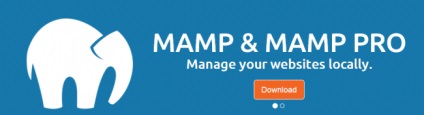
Felkészülés a WordPress telepítésére Mac-en
Az MAMP egy olyan alkalmazás, amely egy személyes webszervert hoz létre a helyi rendszeren. A WordPress helyi telepítésének megkezdéséhez le kell töltenünk az MAMP és a WordPress programot. Itt találhatók a letöltési linkek:
Ezenkívül kicsit módosítania kell a wp-config.php fájlt. és létrehozhat egy adatbázist a phpMyAdmin segítségével. amely valójában nagyon egyszerű.
Bár célunkra az MAMP ingyenes verziója elégséges, de a fejlesztő a telepítőcsomagban egy pro változatot is tartalmaz, így a letöltött csomag teljes köre kb. 220 Mb lesz.
Az MAMP telepítése
Miután letöltötte az MAMP alkalmazást, telepítse azt bármely más Mac alkalmazásnak. Miután telepítette az MAMP-ot, nyissa meg és indítsa el a szervert annak ellenőrzésére, hogy működik-e.
Az alkalmazás több lehetőséget kínál a testreszabásra, tetszés szerint telepíthető. Például a gyorsítótár vagy a port száma. Telepítse az Apache és MySQL szabványos portot az MAMP porthoz. Csak menjen az MAMP Preferencia → Portok → Alapértelmezett beállítások beállításához, az Apache és a MySQL portokhoz.
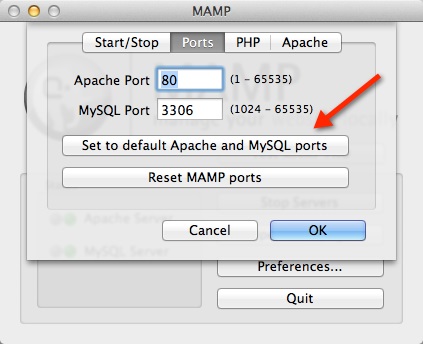
Néha előfordul, hogy az MAMP hibát okoz az indításkor, ez általában a portok használatával való ütközésnek köszönhető más alkalmazásokkal, mint például a Skype. Csak módosítsd a portszámot a Skype-ban vagy az MAMP-ban, és minden működik.
Az MAMP mellett kattintson a Start nyitóoldalra. kattintson a phpMyAdmin -ra. akkor Adatbázis - új adatbázis létrehozása. A folyamat megértéséhez nézze meg a képernyőképet:
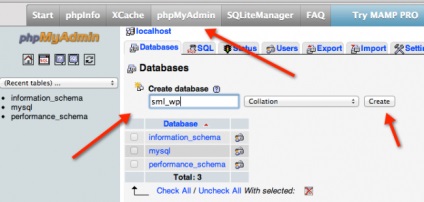
Az adatbázis létrehozásához az sml_wp nevet használtam. bármit is használhatsz. Csak emlékezz erre a névre, mert szükségünk van a WordPress konfiguráció befejezésére.
Most kell, hogy bontsa ki a WordPress fájl, akkor a letöltött, menjen a kereső az Alkalmazások → MAMP → htdocs és másolja a fájlokat a WordPress mappát. Tehát, amint az a screenshotban látható:
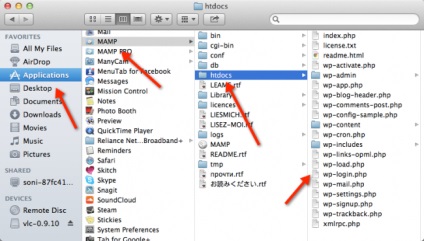
Befejezni a WordPress telepítését Mac-en
Ebben a szakaszban már telepítette az MAMP-ot, konfigurálta és kicsomagolta a WordPress mappát az MAMP könyvtárba. Most kicsit módosítani kell a WordPress fájlokat, és mi lesz a WordPress a Mac-en.
A htdocs mappában, nevezze át a wp-config-sample.php fájlt a wp-config.php fájlba és nyissa meg - meg kell adnunk az adatbázist és a felhasználói adatokat.
Nyissa meg a wp-config.php fájlt, és adja hozzá a következőket:
- DB_NAME. az általad létrehozott adatbázis, az én esetemben: sml_wp
- DB_USER. gyökér
- DB_PASSWORD. gyökér
Itt van egy képernyőkép a wp-config fájlról a szerkesztés után:
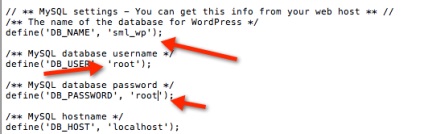
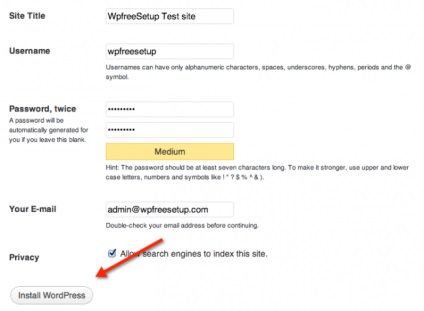
Ez minden. Most a helyi WordPress blog telepítve van a Mac rendszeren. És mindig hozzáadhat egy téma a htdocs / wp-content / themes eléréséhez a Mac MAMP mappájában.
Forrás: wpfreesetup.com
Nem működik!
az adatbázishoz való csatlakozás hibája
Mindent leírtak. Ellenőrzött 5 ezer alkalommal. Mindenkit még le is vettek, és mindent visszaadtak. Nem segített.
Ha a Wordpress-ot a htdocs-ban létrehozott webhelyre helyezi. akkor amikor a böngésző helyihálózatának lekérdezésére a webhelyre mutató linket jelenít meg, akkor újra kattintson rá, "az adatbázishoz való kapcsolódás hibája"
Van itt bárki, aki meg tudja mondani, hogyan kell ezt megoldani?
A kikötők problémája. A 80 Apache nem indul el, de a szabvány (8888) nem akar csatlakozni az adatbázishoz.